
Мазмуну:
- Автор Lynn Donovan [email protected].
- Public 2023-12-15 23:50.
- Акыркы өзгөртүү 2025-01-22 17:32.
Жолду же көп бурчтукту тартыңыз
- Open Google Earth .
- Картадагы бир жерге барыңыз.
- Картанын үстүндө Кошууну чыкылдатыңыз Жол . Форма кошуу үчүн, Көп бурчтук кошуу чыкылдатыңыз.
- А "Жаңы Жол " же "Жаңы көп бурчтук" диалогу ачылат.
- үчүн тартуу каалаган сызыкты же форманы, картадагы баштоо чекитине чыкылдатып, сүйрөңүз.
- Акыркы чекитти басыңыз.
- OK басыңыз.
Демек, мен Google Жерде кантип тур түзө алам?
KML тур түзүү
- Куралдар тилкесиндеги Тур кошуу баскычын чыкылдатыңыз же Кошумча менюга өтүп, Тур тандаңыз.
- Google Жерде аракеттерди жана кыймылдарды жаздыра баштоо үчүн Жазуу баскычын чыкылдатыңыз.
- Учуп, чоңойтуп, панорамалап жана жер шарын айлантып туруңуз.
Ошо сыяктуу эле, сиз Google Карталарга тарта аласызбы? Тартуу сиздин боюнча сызык Android телефон же планшет, My Карталар колдонмо. ачуу же түзүү a карта . 10 000ге чейин сызыктар, формалар же жерлер. 50 000 жалпы упайга чейин (сызыктарда жана формаларда)
Адамдар дагы Google Жерде энбелгилерди кантип көрсөтөм?
Компьютерлер үчүн Google Earth Pro'до сиз энбелгилердин бир нече түрүн көрө аласыз
- Сол жактагы панелдеги "Кабаттар" астындагы "Чек аралар жана энбелгилер" жанындагы жебени чыкылдатыңыз "Энбелгилердин" жанындагы жебени басыңыз.
- Энбелгилердин астында сиз көргүңүз келген энбелгилердин түрлөрүн тандаңыз.
- Картада көргүңүз келбеген белгилердин баарын алып салыңыз.
Google тур деген эмне?
Карталарды колдонуу менен аңгеме Тур Куруучу. Тур Куруучу колдонот Гугл 3Dmap үчүн Earth плагини. Google Tour Builder - бул интернетке негизделген баяндоо куралы, ал сизге дүйнө жүзү боюнча окуяларды жана жерлерди оңой түзүүгө жана изилдөөгө мүмкүндүк берет.
Сунушталууда:
Word программасында спиралды кантип тартсам болот?

Ийри сызык Кыстаруу кошумча барагында Формаларды басыңыз. Сызыктар астынан Ийри чыкылдатыңыз. Ийри сызыкты баштоону каалаган жерди басыңыз, тартуу үчүн сүйрөп, анан ийри сызыкты кошкуңуз келген жерди басыңыз. Форманы бүтүрүү үчүн, төмөнкүлөрдүн бирин аткарыңыз: Форманы ачык калтыруу үчүн каалаган убакта эки жолу чыкылдатыңыз. Форманы жабуу үчүн, анын башталгыч чекитинин жанына чыкылдатыңыз
Iphone менен кыймылсыз мүлктү кантип сүрөткө тартсам болот?

Жакшыраак iPhone кыймылсыз мүлк сүрөттөрү үчүн 8 кеңеш iPhone камераңыз менен таанышыңыз. Камера колдонмоңузду тандаңыз. Беттерди / Полдорду / Деклеттерди тазалап, атуу планын түзүңүз! Жаркыңызды өчүрүңүз. Мунун баары жарык жөнүндө. Фокусуңузду тандаңыз. Тереңдик сезимин берүүнү унутпаңыз. Сүрөттөрүңүздү түзөтүңүз
Кантип мен Samsung планшетим менен сүрөт тартсам болот?
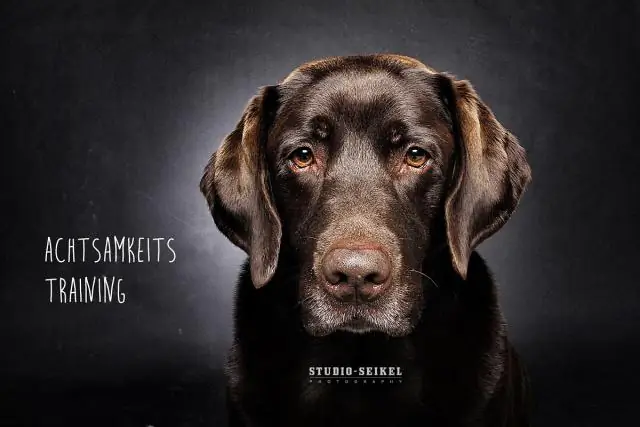
Камера колдонмосун баштагандан кийин, сиз негизги Камера экранын көрөсүз. Сүрөткө тартуу үчүн, адегенде Камера колдонмосу кыймылсыз сүрөт режиминде экенин текшериңиз: Анын Камерада экенин ырастоо үчүн экрандын жогорку оң жагындагы которгучту текшериңиз. Андан кийин камераны объектке багыттап, Жапкыч баскычына тийиңиз
Кантип iPhone менен панорамалык сүрөткө тартсам болот?

IPhone же iPad менен панораманы кантип тартуу керек iPhone же iPad'иңизде Камера колдонмосун ишке киргизиңиз. Режимдерди Pano режимине өзгөртүү үчүн солго эки жолу серпиңиз. Кааласаңыз, тартуу багытын өзгөртүү үчүн жебе баскычын таптаңыз. Панорама сүрөткө тартуу үчүн жапкычты таптап коюңуз
Телефонумдун камерасы менен кантип жакшыраак сүрөттөрдү тартсам болот?

Телефонуңуз менен кантип жакшы сүрөттөрдү тартса болот: 25 кеңеш жана ыкмалар Тартуууңузду тең салмактоо үчүн тор сызыктарды колдонуңуз. Камераңыздын фокусун коюңуз. Бир темага көңүл буруңуз. Терс мейкиндикти кабыл алыңыз. Ар кандай көз караштарды табыңыз. Ой жүгүртүү менен ойно. Алдыңкы саптарды колдонуңуз. Симметрияны издеңиз
